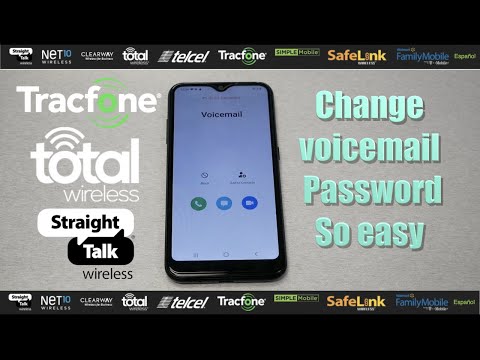Denna wikiHow lär dig hur du skapar en ny text eller en röstchattkanal på en Discord -server med Android. Du måste ha administratörsbehörighet på en server för att skapa en kanal.
Steg

Steg 1. Öppna Discord -appen på din enhet
Discord -ikonen ser ut som en blå cirkel med en vit spelkontroll i.

Steg 2. Tryck på ikonen med tre horisontella linjer
Denna ikon finns i det övre vänstra hörnet på skärmen. Det öppnar din navigeringsmeny.
Alternativt kan du svepa åt höger från skärmens vänstra kant för att öppna den här menyn

Steg 3. Klicka på en serverikon på navigeringspanelen
Du kommer att se en lista över alla dina servrar på vänster sida av skärmen. Klicka på servern du vill använda för din kanal.

Steg 4. Hitta rubriken "TEXT CHANNELS" eller "VOICE CHANNELS"
I dessa avsnitt listas alla text- och röstchattkanaler på den här servern.

Steg 5. Tryck på + -ikonen bredvid TEXT CHANNELS eller VOICE CHANNELS
Det öppnar sidan Skapa kanal. Med den här knappen kan du skapa en text- eller röstchattkanal på den här servern.
Du måste vara en serveradministratör för att skapa en kanal. Om du inte har administratörsbehörighet ser du inte "+" -ikonen här

Steg 6. Klicka på fältet Kanalnamn

Steg 7. Ange ett kanalnamn
Detta kommer att vara namnet på din nya kanal på den här servern.

Steg 8. Välj vem som kan komma åt din chattkanal på den här servern
Under rubriken "Vem kan komma åt denna kanal", tryck och markera rutan bredvid alla medlemmar du vill lägga till i din kanal.
Om du inte har några kontakter på den här servern visas det här alternativet som @alla.

Steg 9. Tryck på knappen Spara
Det ser ut som en vit diskettikon i det nedre högra hörnet av skärmen. Det skapar din text- eller röstchattkanal.
- Om du skapar en textkanal öppnar Discord din kanal automatiskt på skärmen efter att du har tryckt på den vita diskettikonen.
- Om du skapar en röstkanal öppnar Discord din navigeringsmeny när du har tryckt på den vita diskettikonen. Tryck på ditt kanalnamn under rubriken RÖSTKANALER för att komma åt din röstkanal.